如何分別更改 Mac 滑鼠和觸控板的滾動方向
已發表: 2024-06-29預設情況下,您的 MacBook 具有自然捲動功能。 這意味著當您的手指在觸控板上向上移動時,頁面會向下捲動,反之亦然。 這可能是一個很大的變化,尤其是當您使用 Windows 筆記型電腦時。 請注意,Windows 為您提供了更改「設定」選單內捲動方向的選項。 在 MacBook 上,是的,您也可以更改 Mac 滑鼠的滾動方向; 但是,它不僅會影響觸控板,還會影響任何連接的外部滑鼠(Apple 的 Magic Mouse 除外)。
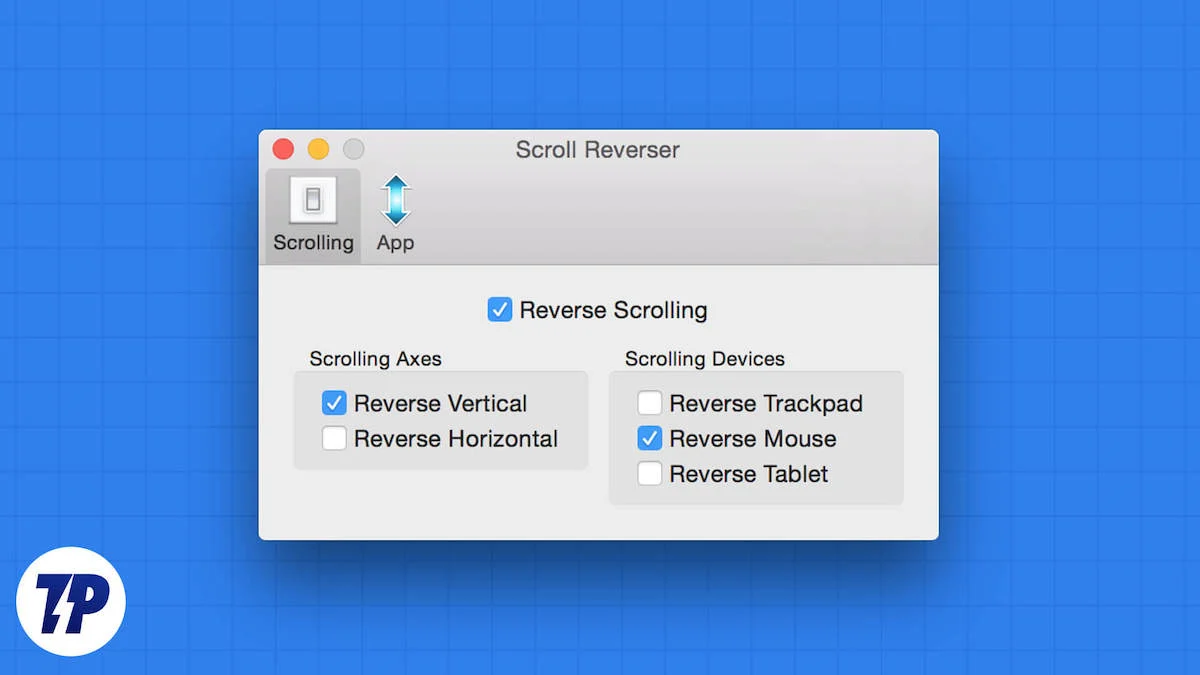
就我個人而言,我更喜歡在觸控板上自然滾動,但希望在使用實體滑鼠時進行反向滾動。 由於無法在 Mac 的設定上存取它,因此我需要依賴第三方應用程式。 在本指南中,我將為您提供一些優秀的應用程序,您可以使用它們為觸控板和外接滑鼠設定不同的滾動方向。 讓我們直接進入正題。
目錄
以下是在 macOS 上更改滾動方向的方法
macOS 為您提供了一個設置,您可以調整該設置來更改自然滾動方向。 您可以這樣做:
- 點選左上角的Apple徽標。
- 導航至系統設定 > 滑鼠。 只有當您的 MacBook 連接了外接滑鼠時,才會出現「滑鼠」選項。
- 開啟或關閉自然捲動選項。
您在上面所做的更改也將反映在您的觸控板上。 這意味著,如果您關閉了滑鼠的自然滾動,那麼觸控板也會停用它。 為了解決這個問題,以下是一些應用程序,可以讓您取消連結並分別為滑鼠和觸控板設置滾動方向。
了解更多:如何在 Mac 上取得 Google 照片的神奇編輯功能
3 個用於更改 Mac 滑鼠和觸控板滾動方向的應用程式
您可以使用以下一些應用程式分別變更 Mac 滑鼠和觸控板的方向。
SL。 不。 | 應用程式 | 描述 | 優點 | 缺點 |
|---|---|---|---|---|
1 | 滾動反轉器 | 一個開源應用程序,可讓您分別反轉滑鼠和觸控板的滾動方向,包括水平滾動。 | - 免費使用且易於設置 - 支援較舊的 macOS 版本 - 最小的學習曲線 - 可以更改 Apple Magic Mouse 的滾動方向 - 可調式步長 | - 與其他功能相比的基本功能 - 需要存取權限 - 有限的高級功能 |
2 | 線性滑鼠 | 該應用程式可讓您反轉水平和垂直滾動、停用滑鼠加速以及調整滑鼠速度。 | - 使用者友善的介面 - 支援具有不同設定的多個滑鼠 - 停用滑鼠加速的選項 - 可調節滾動速度 | - 需要存取權限 - 僅限某些 macOS 版本 - 與 Mos 相比,自訂選項較少 |
3 | 莫斯 | 一個開源的輕量級應用程序,可讓您反轉滾動方向,設定滾動速度、步長和持續時間,並自訂每個應用程式的滾動行為。 | - 高度可自訂 - 可以設定每個應用程式的滾動行為 - 可調節滾動速度和持續時間 - 免費和開源 | - 需要 macOS 10.11 或更高版本 - 與其他設定相比更複雜 |
滾動反轉器
Scroll Reverser 是一款開源應用程序,顧名思義:分別反轉滑鼠和觸控板的滾動。 它是最好、最簡單的應用程式之一,學習曲線極短,可讓您在應用程式中實現所需的功能。 它還提供了反向水平滾動的選項,並且也適用於較舊的 macOS 版本。

使用 Scroll Reverser 的最大好處之一是您可以更改滾動方向,即使對於 Apple 的 Magic Mouse 也是如此。 它還提供其他精細控制,例如步長控制,您可以使用它來調整頁面在每一步滾動時應滾動的距離。 Scroll Reverser 應用程式可用於免費更改 Mac 上的捲動方向。
使用方法如下:
- 下載滾動反轉器。
- 解壓縮檔案並開啟ScrollReverser.app檔。
- 該應用程式將運行並顯示在頂部的功能表列中。
- 點擊功能表列上的圖示並選擇啟用捲動反向器。
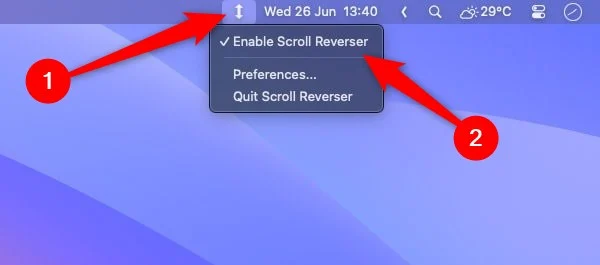
- 授予可存取性和輸入監控權限。
- 選取啟用滾動反向器複選框。
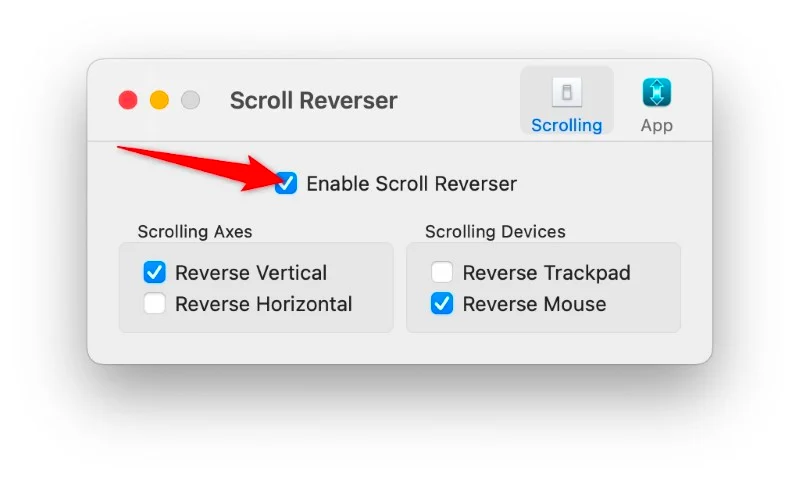
- 您可以在“滾動軸”部分下選擇“反向垂直滾動” 、 “反向水平滾動”或兩者之間的滾動方向。
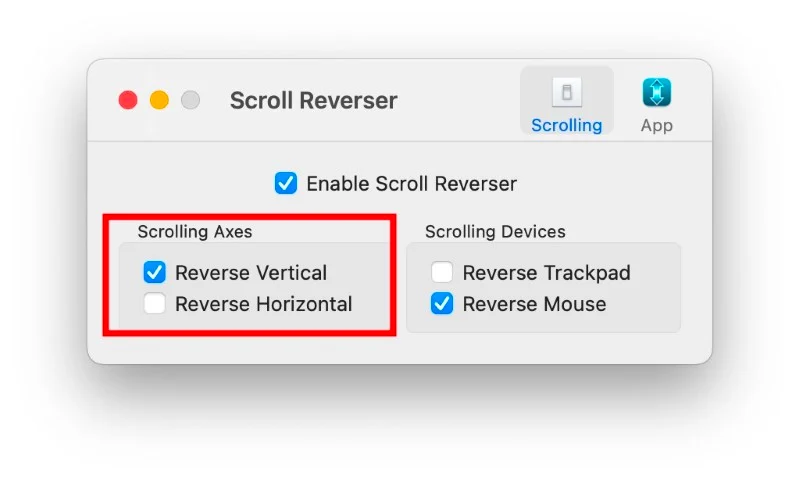
- 在「捲動裝置」部分下,您可以選擇要變更 Mac 上的捲動方向的設備,即滑鼠或觸控板。

線性滑鼠
LinearMouse 是另一個應用程序,您可以使用它來反轉 Mac 滑鼠和觸控板上的水平和垂直滾動方向。 它還提供其他功能,例如關閉滑鼠加速的選項,並且為連接到 MacBook 的每個滑鼠提供不同的設定。 使用此應用程序,您還可以設定滑鼠的速度。
使用方法如下:
- 下載 LinearMouse.dmg 檔案。
- 雙擊LinearMouse.dmg檔案以安裝它。
- 將LinearMouse.app檔案拖曳到「應用程式」資料夾中進行安裝。
- 開啟應用程式並透過點擊「開啟輔助功能」>「開啟系統設定」授予輔助功能權限,然後開啟 LinearMouse 的存取權限。
- 為連接到 Mac 的外部滑鼠啟用反向捲動。 左上角應顯示您在 LinearMouse 主畫面或觸控板上使用的滑鼠的名稱。
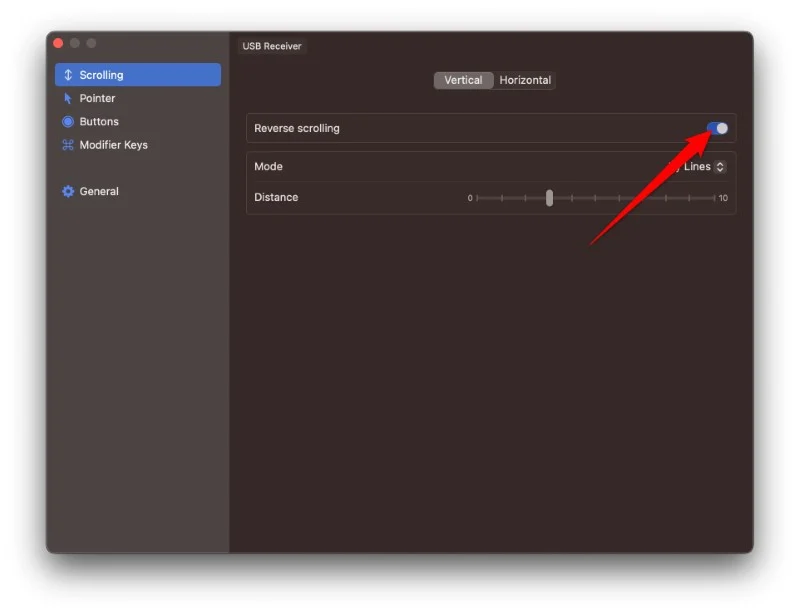
莫斯
Mos 是另一個輕量級的開源工具,可讓您在 Mac 上分別變更觸控板和外接滑鼠的滾動方向。 您的 MacBook 應執行 macOS 10.11 或更高版本,以便您在 Mac 上使用 Mos。 Mos 最好的部分是您可以單獨設定每個應用程式的滾動行為。 此外,您可以變更滾動速度、步長和持續時間。
以下是如何使用 Mos 更改 Mac 觸控板和滑鼠墊上的滾動方向:
- 從官方網站下載Mos。 打開 DMG 檔案並將其放入“Applications”資料夾中以進行安裝。
- 啟動 Mos 並授予可存取權限。
- 在應用程式的主畫面上,選取反向捲動框。 這將改變滑鼠的滾動方向。
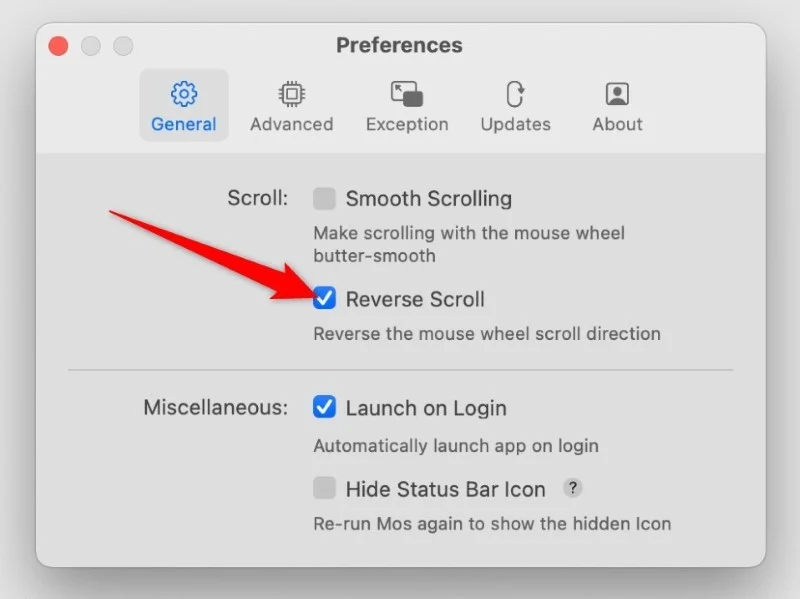
更改 Mac 上的滾動方式
上述應用程式將幫助您在 Mac 上分別更改滑鼠和觸控板的滾動方向。 在上述三個選項中,它們都提供了一些額外的功能,您可以決定選擇哪個應用程式。 如果您只需要更改滾動方向,那麼您可以選擇 Scroll Reverser 應用程式。 但對於精細控制,我們建議您使用 Mos。
